Как сделать ссылку в колонтитуле
Колонтитулы, гиперссылки
Для введения колонтитулов, содержащих дополнительную информацию, служит команда меню Вид – Колонтитулы. При этом открывается панель Колонтитулы. Колонтитулы могут располагаться на верхнем или нижнем полях страницы.
Для настройки нумерации страниц, которые затем будут при необходимости автоматически обновляться, надо вызвать команду меню Вставка – Номера страниц.В открывшемся диалоговом окне Номера страниц можно указать, где именно должны располагаться колонцифры и задать расположение номера страницы в строке. Для этого используют списки Положение (номер страницы вставляется вверху или внизу страницы) и Выравнивание (слева, справа, в центре, а также внутри или снаружи, если документ печатается на обеих сторонах листа).
Программа Word рассматривает документ как последовательность разделов. В каждом разделе используется последовательная нумерация страниц и один набор колонтитулов. Если эти данные в рамках документа должны меняться, следует разбить документ на разделы. Для этого воспользуйтесь командой меню Вставка – Разрыв.В открывшемся диалоговом меню включите один из переключателей группыНовый раздел. Если документ разбит на разделы, страницы разных разделов могут нумероваться по-разному.
Вам может потребоваться ссылаться на различные разделы, таблицы, иллюстрации при работе с документом. Это могут быть текстовые ссылки (на заголовок таблицы, подрисуночную надпись), ссылки на номер страницы (где начинается определенная тема, находится рисунок) или на номер элемента (таблицу, абзац, заголовок). Word позволяет также вставлять ссылки на другие документы и файлы.
Для вставки ссылки выделите тот элемент текста, который будет являться ссылкой и выберите команду меню Вставка – Гиперссылка или воспользуйтесь для этого горячей клавишей Ctrl+K. В открывшемся диалоговом окне Добавление гиперссылки в списке Связать с укажите тот элемент, на который вы хотите сделать ссылку. Кнопка Закладкаданного диалогового окнапозволяет создать гиперссылку на закладку в тексте.
19. Указатели и оглавление
Текстовый процессор позволяет автоматизировать создание оглавлений и указателей. Создание указателей выполняется в два этапа. Сначала подготавливают слова и термины, включаемые в указатель, а потом создают сам указатель.
Для выполнения первого этапа, выделите слово, включаемое в указатель, и выберите команду меню Вставка – Оглавление и указателии нажмите кнопкуПометить, или нажмите горячую клавишу Alt+Shift+X.При этом откроется диалоговое окно Определение элемента указателя.
Выделенный текст переносится в это окно. Его можно сразу принять как пункт указателя или сначала отредактировать. Поле Параметры этого окна определяет, как именно будет изображаться ссылка на данный термин в готовом указателе. Включение выбранного элемента в указатель выполняют щелчком на кнопке Пометить. Если щелкнуть на кнопке Пометить все, то в указатель будут включены все ссылки на данный термин, имеющиеся в данном документе. На этом заканчивается подготовительный этап.
Для создания указателя терминов надо перевести курсор в то место документа, где требуется установить предметный указатель, ввести заголовок указателя и дать команду Вставка – Оглавление и указатели. Вкладка Указательданного окна содержит элементы управления, позволяющие определить способ форматирования указателя в документе.
Оглавление документа можно создать, основываясь на уровнях заголовков. Если для оформления заголовков использовались специальные стили, программа включит такие заголовки в оглавление автоматически. Установите курсор в то место, куда должно быть вставлено оглавление, введите заголовок оглавления, и выберите команду меню Вставка – Оглавление и указатели. В открывшемся одноименном диалоговом окне выберите вкладку Оглавление. Элементы управления данной вкладки позволяют задать формат оглавления и указать, какие из заголовков следует в него включить. Установите флажок Показать номера страниц для включения номеров страниц в оглавление. В поле Уровни задайте номер уровня заголовков, которые должны быть помещены в оглавление. Для выравнивания номеров страниц в оглавлении установите флажок Номера страниц по правому краю. Для заполнения места между последним символом заголовка и номером страницы выберите желаемый заполнитель в списке Заполнитель.
Задания
Задание 1: Всозданном документе задайте параметры страницы (поля: верхнее, правое – 2 см, левое – 2,5 см, нижнее – 3 см), разрешите автоматическую расстановку переносов, ограничив их количество тремя последовательными переносами (см. п.5 учебной информации). Введите текст любой лекции и разделите его на 3 абзаца. Озаглавьте каждый абзац.
Задание 2: Отформатируйте весь текст следующим образом: шрифт – Times New Roman, размер 14. Для первого предложения первого абзаца задайте межсимвольный интервал разреженный. Для всех абзацев задайте: выравнивание – по ширине, отступ – 1,25см, интервал после абзаца – 12пт, межстрочный интервал полуторный 1.5.
Поместите второй абзац в рамку с помощью закладки Границы и заливка, выбрав ее тип, цвет и ширину самостоятельно. Выберите начертание шрифта для последнего предложения этого абзаца – подчеркнутый. Выделите первое предложений этого абзаца другим цветом, а для последнего предложения задайте цвет фона самостоятельно. См. п.7 учебной информации.
Задание 3: Создайте собственную панель инструментов, сделав её доступной только для вашего документа, установив на ней кнопки из разных категорий: параметры страницы (меню Файл), найти (Правка), все заголовки (Вид), добавить разрыв страницы, символы, редактор формул, оглавление и указатели (Вставка), междустрочный интервал, направление текста (Формат), Границы и заливка (Границы). Отобразите подсказки для кнопок и включите в подсказки сочетания клавиш. Можете воспользоваться этими кнопки для выполнения заданий. См. п.3 учебной информации. Создайте своё меню между пунктами Окно и Справка, вставив любые 2 команды.
Задание 4: Создайте собственный стиль (Мой стиль), задав шрифт Comic Sans M5, начертание Курсив, размер 12 (см. п.8 учебной информации). Самостоятельно выберите цвет текста и видоизменение. Скопируйте первый абзац на 2 страницу, используя разрыв страницы. Озаглавьте его. Используйте созданный стиль для форматирования первого предложения этого абзаца в вашем тексте. С помощью функции Формат по образцуотформатируйте последнее предложение этого абзаца так же, как и первое. Для первого и третьего заголовков абзацев используйте стиль Заголовок 1, а для второго и четвёртого – стиль Заголовок 2.
Задание 5:Установите в созданном документе закладку на первое слово четвёртого абзаца. Покажите ее и научитесь переходить к ней (см. п.15 учебной информации). Создайте с первой страницы гиперссылку на закладку в тексте второй страницы.
Вставьте в созданный документ обычную сноску для слова, которое вы хотели бы уточнить, и пометьте ее (*), подписав комментарий.
Вставьте примечание к любому предложению, которое вы считаете нужным пояснить (см. п.17 учебной информации).
Задание 6: Добавьте верхний колонтитул, раскрывающий тему вашего документа, а также пронумеруйте страницы внизу страницы, по центру. См. п.18 учебной информации.
Задание 7: В тексте для создания пятого абзаца создайте заголовок под названием: Задания(стильЗаголовок 1).В качестве первого задания введите следующий текст и выполните задание из него:
Формулу создать с помощью редактора формул (см. п.10 учебной информации).
Дайте этому заданию заголовок Задание 1.
Задание 8: При вводе следующего текста выполните автозамену ВПИ на Волжский Политехнический Институт, а адрес с телефоном вставьте в текст, используя функцию Автозамена (см. п.12 учебной информации).
Приглашаем Вас в Волжский Политехнический Институт, расположенный по адресу: г. Волжский, ул. Энгельса 42а. Наш телефон 22-33-44.
Дайте этому заданию заголовок Задание 2.
Задание 9: Заполните бланк заявления следующим образом, используя при этом разные способы выравнивания абзаца:
Дайте этому заданию заголовок Задание 3.
Задание 10: Вставьте в ваш документ таблицу, затем добавьте еще 5 строк (см. п.11 учебной информации).
Добавить в начало таблицы столбец «п/п».
Заполните таблицу данными и отформатируйте ее так, чтобы в названия заголовков двух последних столбцов располагались снизу вверх (вертикально). Оформить таблицу: добавить двойную внешнюю границу и внутренние границы (по усмотрению), заливку для первых двух столбцов, выровнять данные. Ниже вставьте строку «Средний балл по всем предметам» и вычислите его по формуле двумя способами. Скопируйте таблицу целиком и вставить ниже, отобразив в ячейках формулы (коды/значения полей).
Дайте этому заданию заголовок Задание 4. Средний балл и высший балл рассчитать по формулам.
Задание 11: Создайте нумерованный список, содержащий пять фамилий и имён. Создайте маркированный список пяти окружающих вас предметов. Научитесь изменять вид нумерации и вид маркера самостоятельно (см. п.9 учебной информации). Создайте многоуровневый список.
Создайте многоуровневый список по вариантам.
| Вариант | Списки |
 | |
 | |
 | |
 | |
 | |
 | |
 | |
 | |
 | |
 | |
 | |
 |
Дайте этому заданию заголовок Задание 5.
Задание 12: Используя панель инструментов Рисование, вставить не менее трёх элементарных рисованных фигур, блок-схем (Автофигуры и кнопки основной панели Рисование). Добавить, где необходимо, тень, соответствующую настройку тени, объем (панель Рисование). Добавить текст. Выполнить настройку толщины и цвета линий и заливку рисованных объектов. Например:
Задание 13: Вставьте любой рисунок с новой страницы. Дайте этому заданию заголовок Задание 6. Сделайте его подложкой.
Задание 14: Вставьте в конце созданного документа оглавление, используя команду Оглавление и указатели. В оглавление должны войти названия заданий с 1 и до последнего. Если вы неправильно задавали стили, то оглавления не получится (см. п.19 учебной информации). Создайте предметный указатель на те термины, которые вы считаете наиболее значимыми в вашем документе.
Задание 15: Вставьте в конце документа словосочетание: «Задание выполнено», используя Вставку объектов WordArt.
Задание 16: После проверки преподавателем выполненной работы удалите созданную панель и меню. Скопируйте созданный документ на USB-флеш-накопитель и удалите с компьютера.
1. В чем принципиальное отличие процессов подготовки текстов на компьютере и на печатной машинке?
2. Каково назначение текстовых процессоров? Опишите функциональные возможности современных текстовых процессоров.
3. Охарактеризуйте возможности текстового процессора Microsoft Word. Как создать новую панель инструментов и установить на ней необходимые кнопки?
4. Опишите все известные вам способы запуска Microsoft Word. В чем преимущества и недостатки каждого?
5. Опишите элементы окна Microsoft Word и их назначение. Чем отличается панель инструментов Стандартная от панели Форматирование?
6. Назовите пиктограммы панели инструментов Стандартная, которые полностью дублируют команды горизонтального меню.
7. Как можно установить необходимые параметры создаваемого и созданного документа (опишите 2 способа)? Какая команда меню поможет вам запретить или разрешить знак переноса в словах?
8. Каково назначение непечатаемых символов? Зачем они нужны на экране? Как включить отображение непечатаемых символов в документе?
9. Опишите способы выделения элементов (слова, предложения, блока текста) в окне документа Microsoft Word.
10. Опишите ваши действия для выделения строки, абзаца, всего документа.
11. то такое стиль? Чем отличается раскрывающийся список стилей оформления в панели инструментов Форматирование от раскрывающегося списка шрифтов?
12. Как создать новый стиль и использовать его для форматирования?
13. Опишите разные способы создания нумерованного (маркированного) списка.
14. Какие действия необходимо выполнить для вставки в текст документа символа, отсутствующего на клавиатуре? Как назначить горячую клавишу или сочетание символов для наиболее часто используемого символа, отсутствующего на клавиатуре?
15. Опишите несколько способов создания таблицы. Как создать таблицу с разным количеством ячеек в строках и столбцах?
16. Как установить нужную вам ширину столбцов и высоту строк в таблице? Какие действия нужно выполнить для вставки в таблицу столбца (строки)?
17. Как можно вызвать диалоговое окно Найти и заменить? Как можно найти, перейти и заменить в документе требуемое слово?
18. Как можно установить в документе закладку и перейти к ней?
19. Как можно копировать и перемещать разные фрагменты текста на небольшие и большие расстояния (2 способа), а также из одного документа в другой?
20. Какие дополнительные структурные элементы могут быть оформлены средствами MS Word в автоматическом режиме?
21. Что необходимо предпринять, чтобы в дальнейшем можно было автоматически создать оглавление?
22. Какие варианты добавления оглавления можно использовать?
23. Какое количество уровней может быть использовано в оглавлении?
24. Как изменить оглавление, если в него попали посторонние пункты?
25. Какие варианты обновления оглавления существуют? Опишите порядок создания оглавления.
26. Для чего нужен предметный указатель?
27. Какие этапы включает составление предметного указателя? Подробно опишите эти этапы.
28. Каково назначение сносок? Какие сноски существуют?
29. Как вставить сноску в текст? Что нужно при этом задать?
30. Какие виды списков существуют? В каких случаях используют списки?
31. Как воспользоваться многоуровневым списком?
32. Какие возможности предоставляет оформление списков с использованием стилей?
33. Используя многоуровневый список, оформите список учащихся нескольких классов.
34. Создайте в каком-либо большом документе колонтитулы, включив в верхний колонтитул название главы и подраздела, а в нижний — копирайт и дату последнего обновления документа.
35. Как задать в качестве каталога по умолчанию для расположения документов, создаваемых в Word, каталог D:\DOCUMENT?
Как вставить, редактировать или убрать колонтитулы в Word
Рассказываем, как работать с одним из главных структурных элементов страницы.
Что такое колонтитулы
Это специальные блоки, которые отображаются вверху или внизу на всех (или почти всех) страницах документа и содержат справочную информацию. В них можно добавлять, к примеру, имя автора, номера страниц или названия глав. Основная задача колонтитулов — помогать читателю ориентироваться в документе.
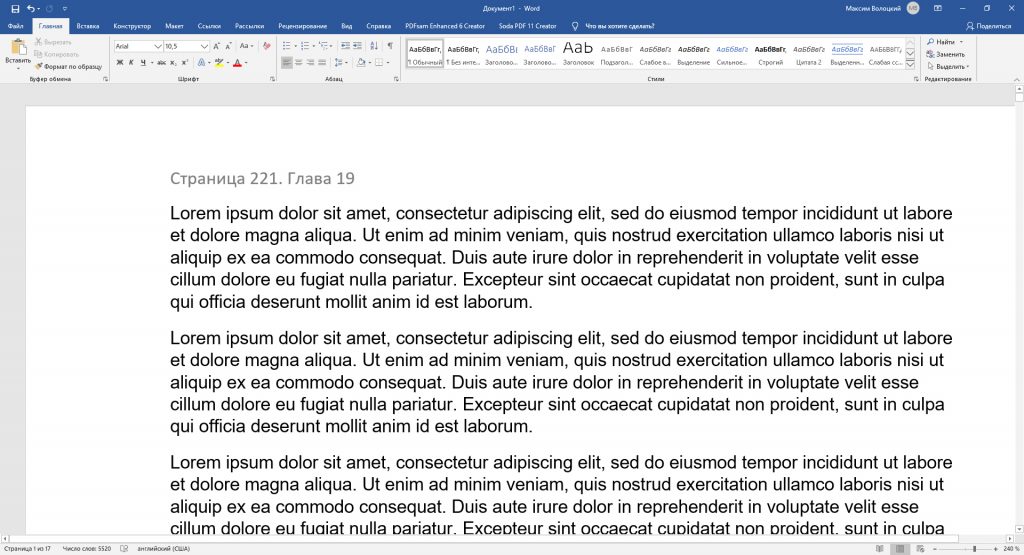
Как вставить колонтитулы в Word
В Windows и macOS
Кликните «Вставка» и нажмите на нужный вариант: «Верхний колонтитул» или «Нижний колонтитул». В выпавшем списке выберите подходящий шаблон и кликните по нему. После этого введите текст колонтитула.
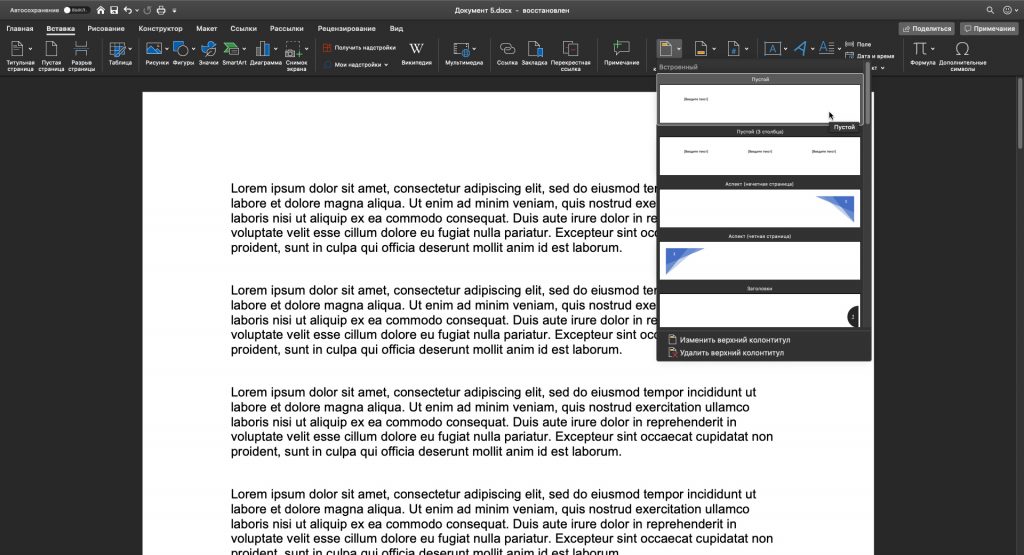
При необходимости добавьте второй колонтитул на противоположной части страницы. Например, если вы вставили только верхний, аналогичным образом добавьте нижний.
Чтобы вернуться к работе с основным текстом, кликните по кнопке «Закрыть окно колонтитулов» или нажмите клавишу Esc.
В Word Online
Кликните «Вставка» → «Колонтитулы». Введите нужный текст в появившихся блоках. Если хотите добавить только верхний или нижний колонтитул, оставьте противоположный блок пустым.
Чтобы вернуться к работе с основным текстом, дважды кликните по странице или нажмите Esc. Если захотите просмотреть добавленные колонтитулы в документе, выберите в верхнем меню «Вид» → «Режим чтения».
Как редактировать колонтитулы
В Windows и macOS
Дважды кликните по верхнему или нижнему колонтитулу, чтобы перейти в режим редактирования. Затем внесите необходимые правки.
Чтобы выйти из режима редактирования, кликните по кнопке «Закрыть окно колонтитулов» или нажмите клавишу Esc. При необходимости отредактируйте аналогичным образом противоположный колонтитул.
В Word Online
Чтобы открыть меню редактирования колонтитулов, нажмите на верхний или нижний выступ справа от страницы. Или щёлкните «Вставка» → «Колонтитулы» в верхнем меню. Затем внесите нужные правки.
Чтобы выйти из режима редактирования, кликните дважды по основной части страницы или нажмите клавишу Esc.
Как убрать колонтитулы в Word
В Windows и macOS
Кликните «Вставка», выберите «Верхний колонтитул» или «Нижний колонтитул» и нажмите «Удалить…».
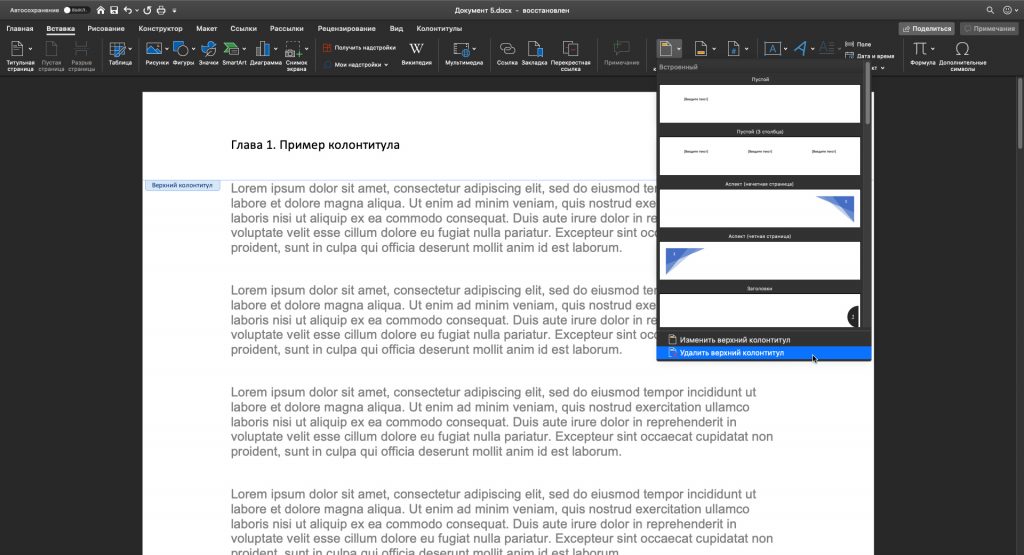
В Word Online
Нажмите «Вставка» → «Колонтитулы». Если хотите удалить только один колонтитул, сотрите его содержимое. Если хотите убрать оба, нажмите «Параметры» в правой части окна и выберите «Удалить верхний и нижний колонтитул».
Добавление колонтитулов в Microsoft Word
Колонтитулы в MS Word — это область, расположенная вверху, снизу и по бокам каждой страницы текстового документа. В колонтитулах может содержаться текст или графические изображения, которые, к слову, при первой необходимости всегда можно изменить. Это та часть (части) страницы, куда можно включить нумерацию страниц, добавить дату и время, логотип компании, указать имя файла, автора, название документа или любые другие данные, необходимые в той или иной ситуации.
В этой статье мы расскажем о том, как вставить колонтитул в Ворде 2010 — 2016. Но, описанная ниже инструкция точно так же будет применима и к более ранним версиям офисного продукта от компании Microsoft
Добавляем одинаковые колонтитулы на каждую страницу
В текстовых документах Ворд имеются уже готовые колонтитулы, которые могут быть добавлены на страницы. Точно так же, можно изменить существующие или создать новые верхние и нижние колонтитулы. Воспользовавшись нижеизложенной инструкцией, вы сможете добавить в колонтитулы такие элементы, как имя файла, номера страниц, дату и время, название документа, данные об авторе, а также другую информацию.
Добавление готового колонтитула
1. Перейдите ко вкладке “Вставка”, в группе “Колонтитулы” выберите, какой колонтитул вы хотите добавить — верхний или нижний. Нажмите на соответствующую кнопку.
2. В развернувшемся меню вы можете выбрать готовый (шаблонный) колонтитул подходящего типа.
3. На страницы документа будет добавлен колонтитул.
- Совет: При необходимости вы всегда можете изменить форматирование текст, содержащего в колонтитуле. Делается это точно так же, как и с любым другим текстом в Word, с разницей лишь в том, что активной должно быть не основное содержимое документа, а область колонтитулов.
Добавление настраиваемого колонтитула
1. В группе “Колонтитулы” (вкладка “Вставка”), выберите, какой колонтитул вы хотите добавить — нижний или верхний. Нажмите на соответствующую кнопку на панели управления.
2. В развернувшемся меню выберите пункт “Изменить… колонтитул”.
3. На листе отобразится область колонтитула. В группе “Вставка”, которая находится во вкладке “Конструктор”, вы можете выбрать то, что хотите добавить в область колонтитула.
Помимо стандартного текста можно добавить следующее:
Примечание: Созданный вами колонтитул можно сохранить. Для этого выделите его содержимое и нажмите на панели управления кнопку “Сохранить выделенный фрагмент как новый… колонтитул” (предварительно нужно развернуть меню соответствующего колонтитула — верхнего или нижнего).
Добавляем разные колонтитулы для первой и последующих страниц
1. Дважды кликните по области колонтитула на первой странице.
2. В открывшемся разделе “Работа с колонтитулами” появится вкладка “Конструктор”, именно в ней, в группе “Параметры” возле пункта “Особый колонтитул для первой страницы” следует установить галочку.
Примечание: В случае, если эта галочка у вас уже была установлена, снимать ее не нужно. сразу перейдите к следующему действию.
3. Удалите содержимое области “Верхний колонтитул первой страницы” или “Нижний колонтитул первой страницы”.
Добавление разных колонтитулов для нечетных и четных страниц
В документах некоторого типа может возникнуть необходимость создания разных колонтитулов на нечетных и четных страницах. К примеру, на одних может быть указан заголовок документа, а на других — заголовок главы. Или же, например, для брошюр можно сделать так, чтобы на нечетных страницах номер располагался справа, а на четных — слева. Если такой документ распечатывать на обоих сторонах листа, номера страниц всегда будут расположены около краев.
Добавление разных колонтитулов на страницы документа, на которых еще нет колонтитулов
1. Кликните левой кнопкой мышки по нечетной странице документа (к примеру, первой).
2. Во вкладке “Вставка” выберите и нажмите “Верхний колонтитул” или “Нижний колонтитул”, расположенные в группе “Колонтитулы”.
3. Выберите один из подходящих вам макетов, в название которого присутствует фраза “Нечетный колонтитул”.
4. Во вкладке “Конструктор”, появившейся после выбора и добавления колонтитула, в группе “Параметры”, напротив пункта “Разные колонтитулы для четных и нечетных страниц” установите галочку.
5. Не покидая вкладки “Конструктор”, в группе “Переходы” нажмите “Вперед” (в старых версиях MS Word этот пункт называется “Следующий раздел”) — это переместит курсор в область колонтитула четной страницы.
6. Во вкладке “Конструктор” в группе “Колонтитулы” нажмите “Нижний колонтитул” или “Верхний колонтитул”.
7. В развернувшемся меню выберите макет колонтитула, в название которого содержится фраза “Четная страница”.
- Совет: Если это необходимо, вы всегда можете изменить формат текста, который содержится в колонтитуле. Для этого достаточно двойным кликом открыть для редактирования область колонтитула и воспользоваться стандартными инструментами форматирования, доступными в Ворде по умолчанию. Находятся они во вкладке “Главная”.
Добавление разных колонтитулов на страницы документа, в которых уже есть колонтитулы
1. Дважды кликните левой кнопкой мышки по области колонтитула на листе.
2. Во вкладке “Конструктор” напротив пункта “Разные колонтитулы для четных и нечетных страниц” (группа “Параметры”) установите галочку.
Примечание: Существующий колонтитул теперь будет располагаться только на нечетных или только на четных страницах, в зависимости от того, с какой из них вы начали настройку.
3. Во вкладке “Конструктор”, группа “Переходы”, нажмите “Вперед” (или “Следующий раздел”), чтобы курсор переместился в колонтитул следующей (нечетной или четной) страницы. Создайте новый колонтитул для выбранной страницы.
Добавляем разные колонтитулы для разных глав и разделов
Документы с большим количеством страниц, коими могут быть научные диссертации, доклады, книги, зачастую разбиваются на разделы. Возможности программы MS Word позволяют делать для этих разделов разные колонтитулы с разным содержанием. Например, если документ, в котором вы работаете, разбит на главы разрывами разделов, то в области верхнего колонтитула каждой главы можно указать ее название.
Как найти разрыв в документе?
В некоторых случаях неизвестно, содержит ли документ разрывы. Если и вы этого не знаете, можно их поискать, для чего нужно выполнить следующее:
1. Перейдите ко вкладке “Вид” и включите режим просмотра “Черновик”.
Примечание: По умолчанию в программе открыт режим “Разметки страницы”.
2. Вернитесь во вкладку “Главная” и нажмите кнопку “Перейти”, расположенную в группе “Найти”.
Совет: Для выполнения этой команды также можно использовать клавиши “Ctrl+G”.
3. В открывшемся диалоговом окне, в группе “Объекты перехода” выберите “Раздел”.
4. Чтобы найти в документе разрывы разделов, просто нажмите кнопку “Далее”.
Примечание: Просмотр документа в режиме черновика заметно упрощает визуальный поиск и просмотр разрывов разделов, делая их более наглядными.
Если документ, с которым вы работаете, еще не разбит на разделы, но вы хотите сделать разные колонтитулы для каждой главы и/или раздела, добавить разрывы разделов можно вручную. О том, как это сделать, написано в статье по ссылке ниже.
После добавления в документ разрывов раздела можно переходить к добавлению к ним соответствующих колонтитулов.
Добавление и настройка разных колонтитулов с помощью разрывов разделов
Разделы, на которые уже разбит документ, могут быть использованы для настройки колонтитулов.
1. Отсчитывая с начала документа, кликните на первый раздел, для которого требуется создать (внедрить) другой колонтитул. Это может быть, к примеру, второй или третий раздел документа, его первая страница.
2. Перейдите ко вкладке “Вставка”, где выберите верхний или нижний колонтитулы (группа “Колонтитулы”), просто нажав на одну из кнопок.
3. В развернувшемся меню выберите команду “Изменить… колонтитул”.
4. Во вкладке “Колонтитулы” найдите и нажмите “Как в предыдущем” (“Связать с предыдущим” в более старых версиях MS Word), которая расположена в группе “Переходы”. Это разорвет связь с колонтитулами текущего документа.
5. Теперь вы можете изменить текущий колонтитул или создать новый.
6. Во вкладке “Конструктор”, группа “Переходы”, в разворачивающемся меню нажмите “Вперед” (“Следующий раздел” — в более старых версиях). Это переместит курсор в область колонтитула следующего раздела.
7. Повторите шаг 4, чтобы разорвать связь колонтитулов этого раздела с предыдущим.
8. Измените колонтитул или создайте для данного раздела новый, если это необходимо.
7. Повторите шаги 6 — 8 для остальных разделов в документе, если таковые имеются.
Добавление одинакового колонтитула сразу для нескольких разделов
Выше мы рассказали о том, как сделать для разных разделов документа различные колонтитулы. Точно так же в Ворде можно проделать и противоположное — использовать одинаковый колонтитул в нескольких разных разделах.
1. Кликните дважды по колонтитулу, который хотите задействовать для нескольких разделов, чтобы открыть режим работы с ним.
2. Во вкладке “Колонтитулы”, группа “Переходы”, нажмите “Вперед” (“Следующий раздел”).
3. В открывшемся колонтитуле нажмите кнопку “Как в предыдущем разделе” (“Связать с предыдущим”).
Примечание: Если вы используете Microsoft Office Word 2007, перед вами появится запрос на удаление уже существующих колонтитулов и создание связи с теми, что принадлежат к предыдущему разделу. Подтвердите свои намерения, нажав кнопку “Да”.
Изменяем содержимое колонтитулов
1. Во вкладке “Вставка”, группа “Колонтитул”, выберите колонтитул, содержимое которого вы хотите изменить — верхний или нижний.
2. Нажмите на соответствующую колонтитулу кнопку и в развернувшемся меню выберите команду “Изменить… колонтитул”.
3. Выделите текст колонтитула и внесите в него необходимые изменения (шрифт, размер, форматирование), используя встроенные средства программы Ворд.
4. Завершив изменение колонтитула, дважды кликните по рабочей области листа, чтобы отключить режим редактирования.
5. Если это необходимо, точно таким же образом измените и другие колонтитулы.
Добавление номера страницы
С помощью колонтитулов в MS Word можно добавлять нумерацию страниц. О том, как это сделать, вы можете прочесть в статье по ссылке ниже:
Добавление имени файла
1. Установите курсор в той части колонтитула, куда вы желаете добавить имя файла.
2. Перейдите во вкладку “Конструктор”, расположенную в разделе “Работа с колонтитулами”, после чего нажмите “Экспресс-блоки” (группа “Вставка”).
3. Выберите “Поле”.
4. В диалоговом окне, которое перед вами появится, в списке “Поля” выберите пункт “FileName”.
Если вы хотите включить в имя файла путь, нажмите на галочку “Добавить путь к имени файла”. Также вы можете выбрать формат колонтитула.
5. Имя файла будет указано в колонтитуле. Чтобы покинуть режим редактирования, дважды кликните по пустой области на листе.
Примечание: Коды полей может видеть каждый пользователь, поэтому прежде, чем добавлять в колонтитул что-то, кроме названия документа, убедитесь в том, что это не та информация, которую бы вы хотели скрыть от читателей.
Добавление имя автора, названия и прочих свойств документа
1. Установите курсор в том месте колонтитула, куда вы хотите добавить одно или несколько свойств документа.
2. Во вкладке “Конструктор” нажмите на “Экспресс-блоки”.
3. Выберите пункт “Свойства документа”, а в развернувшемся меню выберите, какое из представленных свойств вы хотите добавить.
4. Выберите и добавьте необходимую информацию.
5. Дважды кликните по рабочей области листа, чтобы покинуть режим редактирования колонтитулов.
Добавление текущей даты
1. Установите курсор в том месте колонтитула, куда вы желаете добавить текущую дату.
2. Во вкладке “Конструктор” нажмите кнопку “Дата и время”, расположенную в группе “Вставка”.
3. В появившемся списке “Доступные форматы” выберите необходимый формат написания даты.
Если это необходимо, можно указать еще и время.
4. Введенные вами данные появятся в колонтитуле.
5. Закройте режим редактирования, нажав на соответствующую кнопку на панели управления (вкладка “Конструктор”).
Удаление колонтитулов
Если вам не нужны колонтитулы в документе Microsoft Word, их всегда можно удалить. О том, как это сделать, вы можете прочесть в статье, представленной по ссылке ниже:
На этом все, теперь вы знаете, как добавлять колонтитулы в MS Word, как с ними работать и изменять их. Более того, теперь вы знаете о том, как можно добавить в область колонтитула практически любую информацию, начиная от имени автора и номеров страниц, заканчивая названием компаний и путем к папке, в которой этот документ хранится. Желаем вам продуктивной работы и только положительных результатов.





























































